您可以使用 parallelism 指定作业执行中可并行运行的任务的数量上限。默认情况下,任务将尽快启动,最多不超过因所使用的 CPU 数量而异的上限。
降低并行性会限制可并行运行的任务数量。如果您的某个支持性资源(如数据库)的扩缩能力有限且无法处理大量并行请求,则降低并行性会非常有用。
所需的角色
如需获得配置 Cloud Run 作业所需的权限,请让您的管理员为您授予以下 IAM 角色:
-
Cloud Run 作业的 Cloud Run Developer (
roles/run.developer) 角色 -
服务身份的 Service Account User (
roles/iam.serviceAccountUser) 角色
如需查看与 Cloud Run 关联的 IAM 角色和权限的列表,请参阅 Cloud Run IAM 角色和 Cloud Run IAM 权限。如果您的 Cloud Run 作业与Google Cloud API(例如 Cloud 客户端库)进行交互,请参阅服务身份配置指南。如需详细了解如何授予角色,请参阅部署权限和管理访问权限。
配置并行设置
如需为 Cloud Run 作业指定并行设置,请执行以下操作:
控制台
在 Google Cloud 控制台中,前往 Cloud Run 作业页面:
从菜单中选择作业,然后点击部署容器以填写初始作业设置页面。如果要配置现有作业,请选择作业,然后点击查看和修改作业配置。
点击容器、卷、连接和安全性以展开作业属性页面。
点击常规标签页。
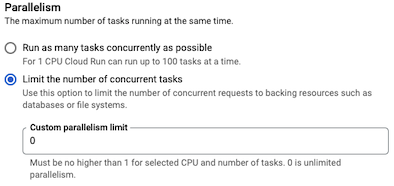
- 选择尽可能多地运行并发任务以获得最佳性能。如果支持资源有限,需要减少并发任务数量,请选择限制并发任务的数量,然后指定一个整数,其范围在 0 到配额允许的并行任务数上限之间,且不超过任务总数。
点击创建或更新。
gcloud
YAML
如果您要创建新的作业,请跳过此步骤。如果您要更新现有作业,请下载其 YAML 配置:
gcloud run jobs describe JOB_NAME --format export > job.yaml
更新
parallelism:特性:apiVersion: run.googleapis.com/v1 kind: Job metadata: name: JOB_NAME spec: template: spec: parallelism: PARALLELISM template: spec: containers: - image: IMAGE
替换 PARALLELISM。指定一个整数,其值应在 0 与配额允许的并行任务数上限之间,且不得超过任务总数。
您还可以指定更多配置,例如环境变量或内存限制。
更新现有作业配置:
gcloud run jobs replace job.yaml
Terraform
如需了解如何应用或移除 Terraform 配置,请参阅基本 Terraform 命令。
将以下内容添加到 Terraform 配置中的google_cloud_run_v2_job 资源:查看并行设置
如需查看 Cloud Run 作业的当前并行设置,请按照以下所述操作:
控制台
在 Google Cloud 控制台中,前往 Cloud Run 作业页面:
点击相关作业以打开作业详情页面。
点击查看和修改作业配置。
在配置详细信息中找到并行设置。
gcloud
使用以下命令:
gcloud run jobs describe JOB_NAME
在返回的配置中找到并行设置。
